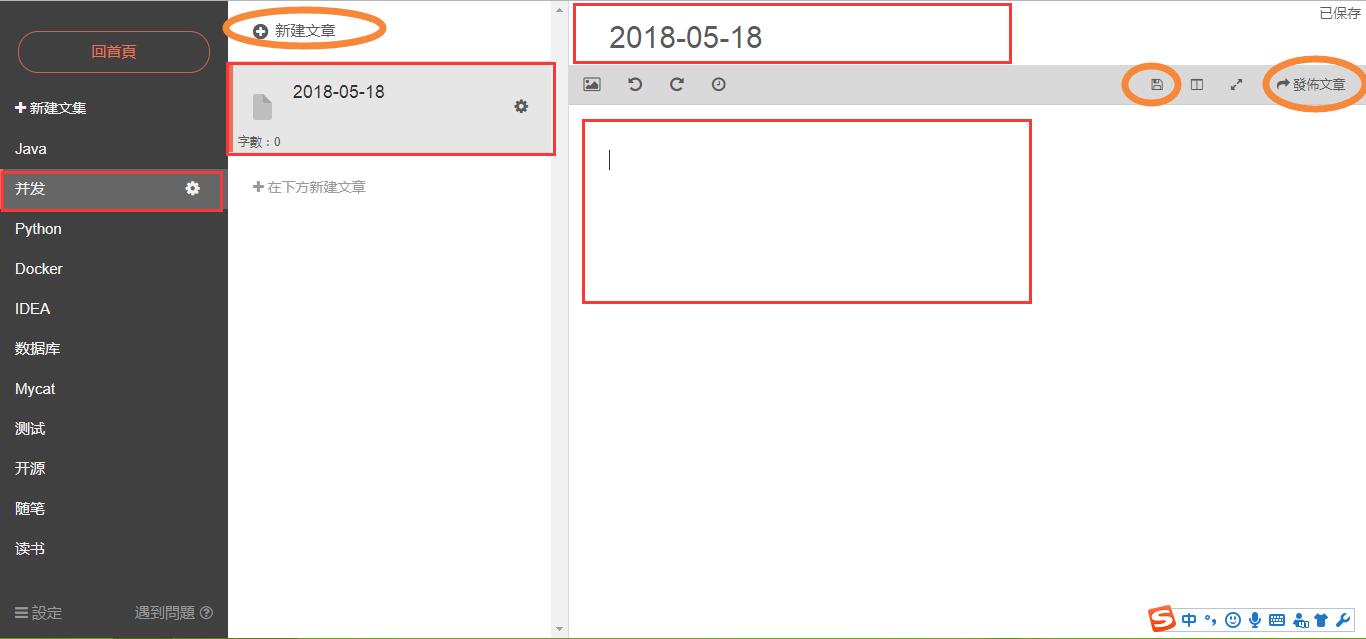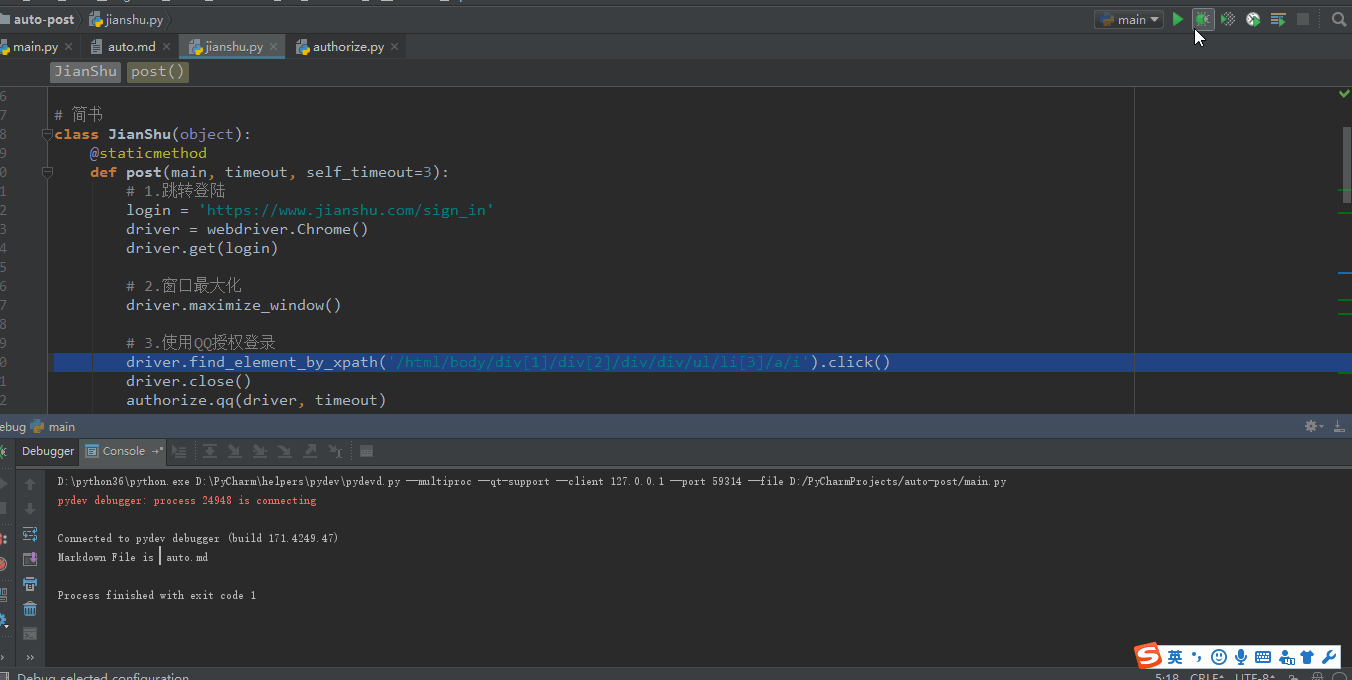Python + Selenium 自动发布文章系列:
Python + Selenium 自动发布文章(一):开源中国
Python + Selenium 自动发布文章(二):简书
Python + Selenium 自动发布文章(三):CSDN
Python + Selenium 自动发布文章(四):加入 bat 脚本
写在开始
本篇介绍用Python+Selenium 自动发布简书文章,一些必要的前置准备说明在上篇文章里面有提到,这里就不再重复了。
使用说明
同样的,还是需要先分析下简书写博客的界面(记得设置默认编辑器为Markdown)。
![write-blog-jianshu]()
write-blog-jianshu
从上图可以看到,在简书写一篇博客,需要依次选择分类(也就是文集),新建文章,然后填入标题和内容。
结合auto.md的内容进行分析,标题有了,定义在title处;正文内容同样通过匹配-->\n获取。剩下分类,按规则已经定义在注释里了(self_category)。
代码说明
main.py:程序入口类,主要负责正则匹配解析Markdown和调用post发布文章
import re
import jianshu
import linecache
class Main(object):
# init
def __init__(self, file):
self.title = ''
self.content = ''
self.category = ''
self.tags = ''
# OsChina的系统分类, 设个默认值
self.osChina_sys_category = '编程语言'
# CSDN的文章分类, 设个默认值
self.csdn_article_category = '原创'
# CSDN的博客分类, 设个默认值
self.csdn_blog_category = '后端'
self.read_file(file)
# 读取MD中的title, content, self_category, self_tags, osChina_sys_category, csdn_article_category, csdn_blog_category
def read_file(self, markdown_file):
self.title = linecache.getline(markdown_file, 2).split('title: ')[1].strip('\n')
with open(markdown_file, 'r', encoding='UTF-8') as f:
self.content = f.read().split('-->\n')[1]
# 重置文件指针偏移量
f.seek(0)
for line in f.readlines():
if re.search('self_category: ', line) is not None:
self.category = line.split('self_category: ')[1].strip('\n')
elif re.search('self_tags: ', line) is not None:
self.tags = line.split('self_tags: ')[1].strip('\n')
elif re.search('osChina_sys_category: ', line) is not None:
self.osChina_sys_category = line.split('osChina_sys_category: ')[1].strip('\n')
elif re.search('csdn_article_category: ', line) is not None:
self.csdn_article_category = line.split('csdn_article_category: ')[1].strip('\n')
elif re.search('csdn_blog_category: ', line) is not None:
self.csdn_blog_category = line.split('csdn_blog_category: ')[1].strip('\n')
if __name__ == '__main__':
md_file = 'auto.md'
print("Markdown File is ", md_file)
timeout = 10
main = Main(md_file)
# 简书
jian_shu = jianshu.JianShu()
jian_shu.post(main, timeout)
authorize.py:目前仅实现了用qq进行授权登录的方法
from selenium.webdriver.support.wait import WebDriverWait
# QQ授权登录, 使用前提是QQ客户端在线
def qq(driver, timeout):
# 切换到最新打开的窗口
window_handles = driver.window_handles
driver.switch_to.window(window_handles[-1])
print('qq authorize title is ', driver.title)
# 切换iframe
iframe = WebDriverWait(driver, timeout).until(lambda d: d.find_element_by_id('ptlogin_iframe'))
driver.switch_to.frame(iframe)
# 点击头像进行授权登录
login = WebDriverWait(driver, timeout).until(lambda d: d.find_element_by_xpath('//*[@id="qlogin_list"]/a[1]'))
login.click()
jianshu.py:这个是简书自动写(发)博客的核心类
import time
import authorize
from selenium import webdriver
from selenium.webdriver.support.wait import WebDriverWait
# 简书
class JianShu(object):
@staticmethod
def post(main, timeout, self_timeout=3):
# 1.跳转登陆
login = 'https://www.jianshu.com/sign_in'
driver = webdriver.Chrome()
driver.get(login)
# 2.窗口最大化
driver.maximize_window()
# 3.使用QQ授权登录
driver.find_element_by_xpath('/html/body/div[1]/div[2]/div/div/ul/li[3]/a/i').click()
driver.close()
authorize.qq(driver, timeout)
# 4.点击"写文章"
write_blog = WebDriverWait(driver, timeout).until(lambda d: d.find_element_by_xpath('/html/body/nav/div/a[2]'))
write_blog.click()
driver.close()
window_handles = driver.window_handles
driver.switch_to.window(window_handles[-1])
# 5.点击指定分类
classify = WebDriverWait(driver, timeout).until(lambda d: d.find_elements_by_class_name('_3DM7w'))
for c in classify:
html = c.get_attribute('innerHTML')
if main.category in html:
c.click()
else:
# TODO 如果分类不存在,还可以直接新建分类
pass
# 6.点击'新建文章'
time.sleep(self_timeout)
new_article = WebDriverWait(driver, timeout).until(
lambda d: d.find_element_by_xpath('//*[@id="root"]/div/div[2]/div[1]/div/div/div/div[1]/i'))
new_article.click()
article = WebDriverWait(driver, timeout).until(
lambda d: d.find_element_by_xpath('//*[@id="root"]/div/div[2]/div[1]/div/div/div/ul/li[1]'))
article.click()
# 7.填写标题, 内容
time.sleep(self_timeout)
title = driver.find_element_by_class_name('_24i7u')
title.clear()
title.send_keys(main.title)
content = driver.find_element_by_id('arthur-editor')
content.clear()
content.send_keys(main.content)
# 8.保存草稿
driver.find_element_by_xpath('//*[@id="root"]/div/div[2]/div[2]/div/div/div/div/ul/li[8]/a').click()
# 8.发布文章
# driver.find_element_by_xpath('//*[@id="root"]/div/div[2]/div[2]/div/div/div/div/ul/li[1]/a').click()
其实简书也是支持账号密码登录的,但无奈这种方式登录还有文字验证层,感觉比较棘手,目前也没研究怎么解决,所以先用qq授权的方式登录吧。
运行效果
还是来看看运行效果图吧,这里测试的是保存草稿。
![auto-post-jianshu]()
auto-post-jianshu
写在最后
在简书自动写文章的思路大概就这样,同样这也不是唯一的办法,根据代码自己做调整即可,网页的结构也可能会改变,故不保证程序可以一直正常运行。最后,下一篇继续介绍如何在CSDN自动写(发)文章。